엑셀을 사용하다 보면 여러 셀의 글자를 하나의 셀로 합쳐야 하는 일이 종종 있습니다. 문자든 숫자든 상관없이 간단하게 엑셀 셀 내용 합치기하는 방법에 대해 알아보겠습니다. 방법은 매우 간단합니다.

서로 다른 텍스트 엑셀 셀 내용 합치기 (‘&’ 문자 활용 방법)
셀을 선택하고 사이에 ‘&’ 문자를 삽입하면 됩니다. 단, 셀이 많아지면 일일이 입력하기 번거로운 단점이 있습니다. 여러 개의 셀을 합칠 때는 함수를 이용하면 됩니다.
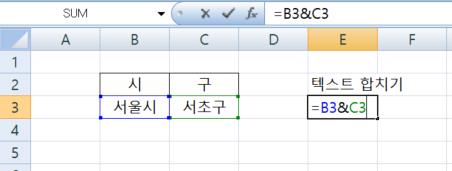
CONCATENATE 함수를 이용한 텍스트 셀 내용 합치기
■ ‘CONCATENATE’ 함수 기본 활용
함수: =CONCATENATE(셀1,셀2,셀3,…)
설명: 셀1의 텍스트와 셀2의 텍스트와 셀3의 텍스트,,,를 합친다.
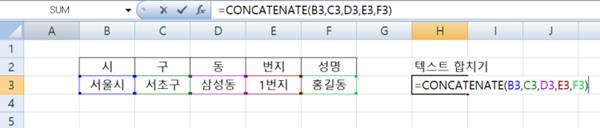
CONCATENATE 함수 사용시, 셀 사이에 콤마( , )를 입력해야하며, 다른 함수들처럼 구간(A1:C1)으로 입력하면 되지 않으므로 주의하시기를 바랍니다.
■ ‘CONCATENATE’ 함수 응용 (글자 사이에 한칸씩 띄우기)
함수 사용시 셀만 입력하면 글자끼리 붙여서 입력됩니다. 셀 사이에 ” ” 를 사용하면 공란이 입력되며, 엑셀 셀 내용 합치기가 됩니다.
함수: =CONCATENATE(셀1,” “,셀2,” “,셀3,…)
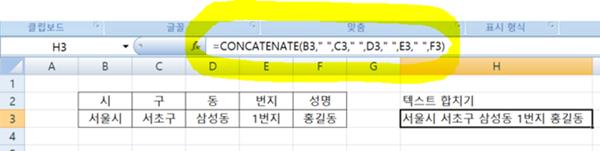
■ ‘CONCATENATE’ 함수 응용 (이메일 주소 합치기)
셀 사이 ” ” 사이에 문자를 넣으면, 공란 대신 문자가 입력됩니다. 이메일 주소 합칠 경우 아래와 같이 응용하실 수 있습니다.
함수: =CONCATENATE(셀1,”@”,셀2)
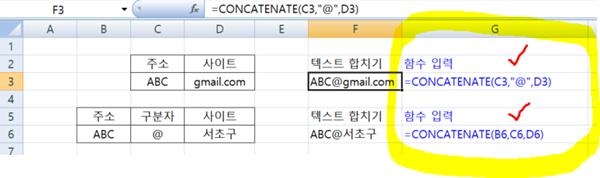
CONCATENATE 함수에 여러 가지 다른 함수를 연결해서 사용하여 가공하면 생산성이 더욱 향상되고 업무처리속도가 향상될 수 있습니다.
CONCATENATE 함수를 활용하여 엑셀 스킬을 업 하시기를 바랍니다.
엑셀 셀 내용 합치기 하면서 줄 바꾸기 (응용)
엑셀에서 셀 내용 합치면서 줄까지 바꾸는 방법에 대해 알아보겠습니다. 아래와 같이 ‘Char(10)’ 함수로 간단히 적용해보겠습니다.
함수: =셀1&CHAR(10)&셀2
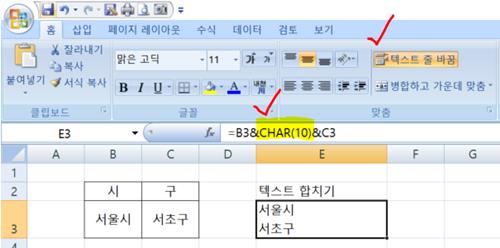
혹시 줄 바꿈이 되지 않을 경우에는 엑셀 상단 ‘텍스트 줄 바꿈’ 버튼이 활성화되어있는지 확인해보시고 클릭해주시면 됩니다.
▼함께 보면 좋은 글▼
| ▶ 엑셀 창 두개 따로 띄우기 (엑셀 새창으로 분리해서 열기 방법) |
| ▶ 민원24 주민등록등본 초본, 1분만에 인터넷 발급받기 (대리발급 가능) |
| ▶ 양도소득세 계산기 사용법, 비과세 요건 |
▼참고 사이트▼
| ▶ 마이크로소프트 홈페이지 바로가기 |